3 Operaciones diarias de DIVAdirector
Deberá supervisar DIVAdirector diariamente para garantizar que el funcionamiento, las capacidades de almacenamiento, los archivos huérfanos, la interacción con el usuario, las copias de seguridad correctas y el estado general del sistema sean adecuados. Si detecta anormalidades y no está seguro de cómo manejarlas, comuníquese con el soporte de Oracle para obtener asistencia. En este capítulo, se analiza la rutina de operaciones diarias.
Control de la capacidad de almacenamiento disponible
En la configuración inicial de DIVAdirector, identificó las ubicaciones de almacenamiento del sistema y los límites de cada ubicación. Las ubicaciones de almacenamiento se completan con el tiempo durante el uso normal. Deberá comprobar el espacio disponible restante de cada ubicación diariamente. Si una ubicación de almacenamiento está alcanzando el límite, deberá migrar algunos (o todos) los datos a otra ubicación (para datos de proxy, consulte Tareas de migración de proxy) o configurar una ubicación nueva (consulte Configuración de ubicaciones de almacenamiento).
Use el siguiente procedimiento para comprobar las ubicaciones de almacenamiento y espacio disponible restante:
-
Haga clic en Proxy Storage Manager (Gestor de almacenamiento de proxy) en la pantalla DIVAdirector Server Configuration (Configuración de servidor de DIVAdirector).
-
Revise las ubicaciones de almacenamiento en el separador Proxy Locations (Ubicaciones de proxy).
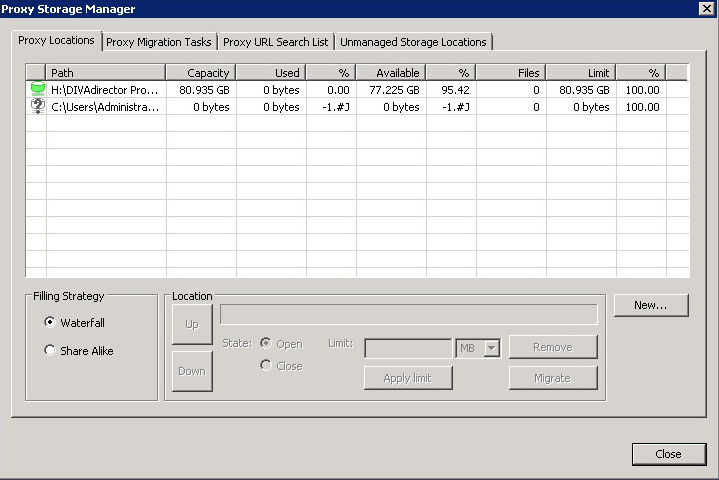
-
Controle el ícono de estado (la primera columna) de cada ubicación para identificar el estado de la ubicación de almacenamiento actual. Los íconos se describen en Estados operativos de ubicaciones de proxy.
Si el estado de la ubicación es diferente del estado operativo (o si no lo configuró de esa manera), deberá identificar porqué es el estado actual y, si es necesario, solucionar el problema. Los logs de servidor y los logs de la carpeta de entrega se usan para identificar problemas. Si no puede resolver el problema y necesita mayor asistencia, comuníquese con el soporte de Oracle.
-
Controle las columnas Used (En uso) y Available (Disponible) para identifica cuánto espacio de almacenamiento se ha completado y cuánto queda disponible (respectivamente) para cada ubicación. Deberá decidir si se requiere espacio adicional, si es necesario migrar los datos a otra ubicación o si el estado de la ubicación es correcto.
-
Si necesita agregar una nueva ubicación de almacenamiento, consulte Configuración de ubicaciones de almacenamiento.
-
Si necesita ajustar los límites de espacio de almacenamiento, consulte Configuración del tamaño de almacenamiento de la ubicación de proxy.
-
Si necesita migrar los datos a otra ubicación de almacenamiento, consulte Tareas de migración de proxy.
A continuación, controlará los archivos huérfanos.
Control de archivos huérfanos
Durante la interacción diaria del usuario con DIVAdirector, ocasionalmente obtendrá archivos huérfanos. Los archivos huérfanos son archivos que se colocaron en una carpeta de entrega y tenían el formato incorrecto, tenían una encapsulación diferente que la configurada para la carpeta o no existían en la base de datos. El sistema identifica los archivos como no reconocidos y los mueve a una carpeta huérfana especial. Durante la configuración inicial, identificó la carpeta huérfana (consulte Configuración de carpetas de entrega).
Use el siguiente procedimiento para ubicar los archivos huérfanos y realizar las acciones correspondientes:
-
Abra el explorador de archivos de Windows.
-
Navegue hasta la carpeta huérfana que configuró para la primera carpeta de entrega.
-
Identifique qué contiene cada uno de los archivos que existe en la carpeta.
-
Una vez que sepa qué es el archivo, decida si: 1) reparará lo que haya causado que el archivo se colocara en la carpeta huérfana y volverá a soltarla en la carpeta de entrega para su reprocesamiento, 2) moverá el archivo a otra ubicación de almacenamiento o 3) suprimirá el archivo.
Determine la acción que realizará en cada archivo, según la política interna de la organización y la importancia del archivo.
A continuación, controlará la interacción del usuario con pistas de auditoría.
Control de pistas de auditoría
Controle las pistas de auditoría para revisar el sistema del usuario y la actividad del usuario formada en objetos específicos. Esto es útil para visión general del sistema y en caso de que se produzcan errores mientras un usuario intenta realizar una acción en un objeto específico.
La pantalla Audit Trail (Pista de auditoría) muestra interacciones del usuario con el sistema DIVAdirector. Puede filtrar la pantalla mediante Action (Acción), User (Usuario), período de tiempo (From [Desde] yTo [Hasta]), Object Name (Nombre de objeto) y Object Category (Categoría de objeto) con el uso de las opciones que se encuentran en el lateral derecho de la pantalla. Los campos Object Name (Nombre de objeto) y Object Category (Categoría de objeto) del filtro pueden contener palabras parciales.
Por ejemplo, use el siguiente procedimiento si está buscando específicamente acciones realizadas por un usuario del departamento de marketing sobre un objeto con el nombre MySportsVideos y con la categoría de objeto MOV:
-
Introduzca
Mark(Marca) en el campo Organization (Organización) y seleccione la casilla de control Organization (Organización). -
Introduzca
My(Mío) en el campo Object Name (Nombre de objeto) y seleccione la casilla de control Object Name (Nombre de objeto). -
Introduzca
MO(Objeto de mantenimiento) en el campo Object Category (Categoría de objeto) y seleccione la casilla de control Object Category (Categoría de objeto). -
Haga clic en Apply Filter (Aplicar filtro) en el lateral derecho de la pantalla para ubicar el objeto.
Este procedimiento ubicará el objeto si existe en la pista de auditoría.
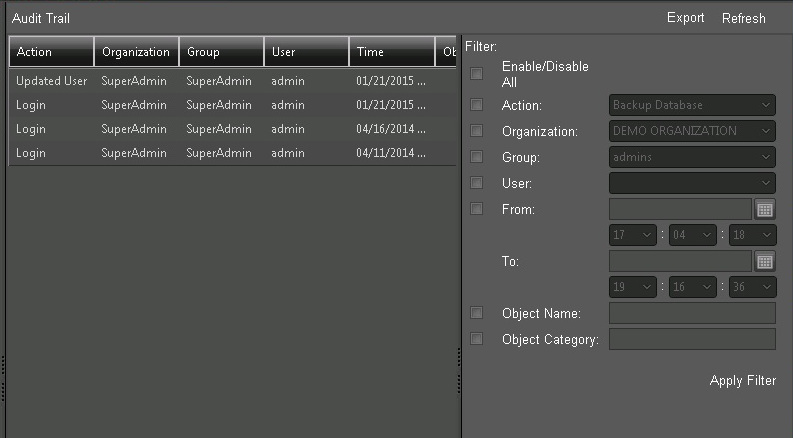
Si hace clic en Export (Exportar) en el lateral derecho superior de la pantalla, se exportará la pista de auditoría filtrada (o sin filtrar) a un archivos que puede usar para seguimiento de errores o uso general del sistema.
Control de finalización correcta de copia de seguridad
Las copias de seguridad del sistema son necesarias y muy importantes para la recuperación ante desastres. Deberá verificar que las copias de seguridad que creó durante la configuración inicial se completen correctamente y en la ubicación de almacenamiento adecuada. No puede restaurar un archivo de copia de seguridad dañado, de modo que deberá comprobarlo diariamente.
Use el siguiente procedimiento para comprobar los archivos de copia de seguridad:
-
Abra el Explorador de Windows.
-
Navegue hasta la ubicación de almacenamiento que designó en la configuración inicial del sistema.
Consulte Configuración de copias de seguridad automatizadas si necesita un recordatorio de dónde debe configurar la ubicación de almacenamiento de copia de seguridad.
-
Controle la fecha y la hora de creación del último archivo en la carpeta. Confirme que la fecha y la hora coincidan con el programa de copia de seguridad.
-
Controle los archivos log del sistema para conocer si hay errores relacionados con el trabajo de copia de seguridad. Consulte Comprobación de los archivos log para conocer el procedimiento que debe usar.
Si se detecta una copia de seguridad dañada o incorrecta, use el procedimiento que se describe en Realización de una copia de seguridad manual para intentar realizar una copia de seguridad manual del sistema antes de intentar solucionar problemas.
En el siguiente capítulo, encontrará tareas de mantenimiento del sistema que necesitará usar ocasionalmente.